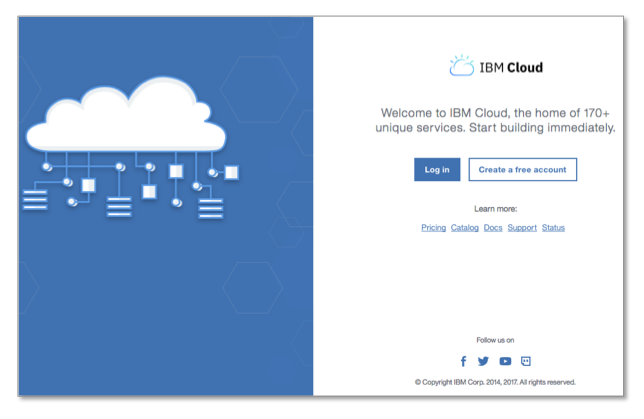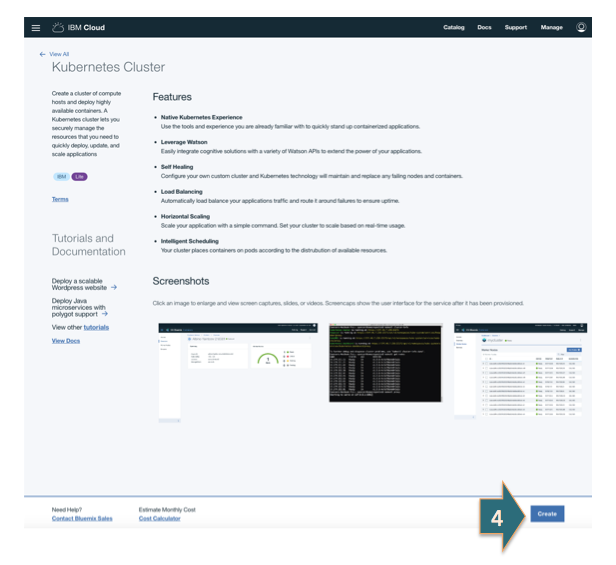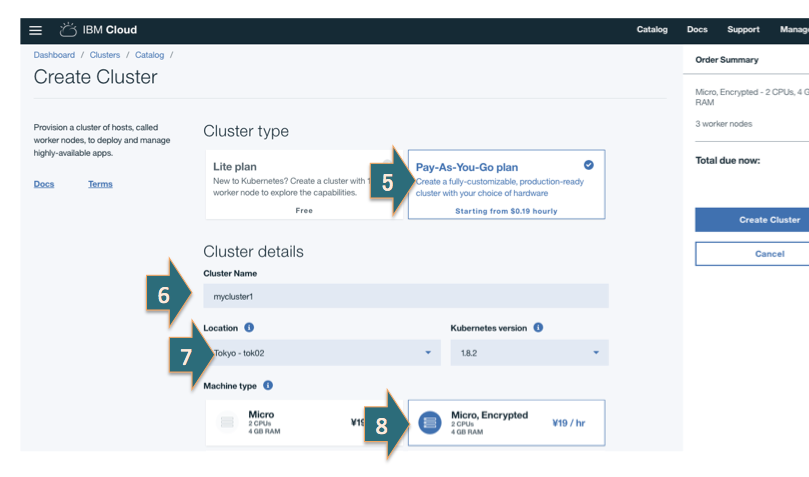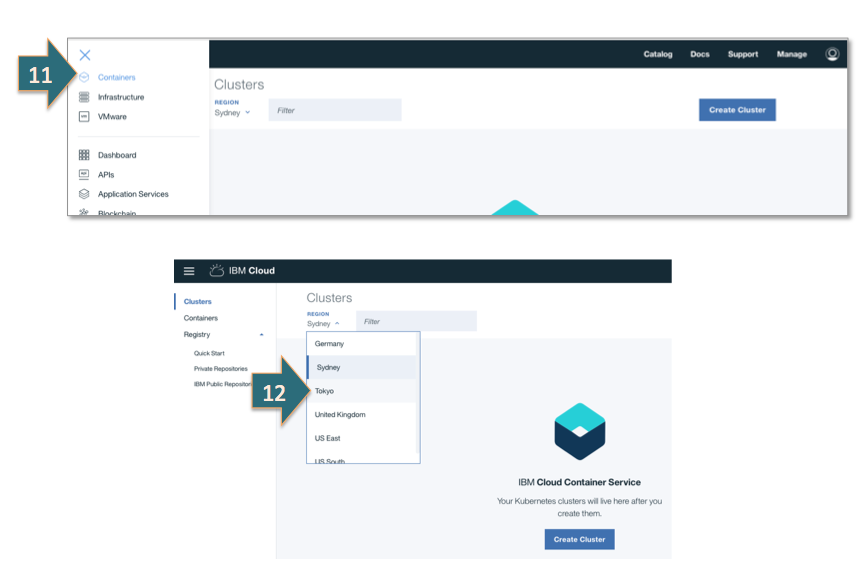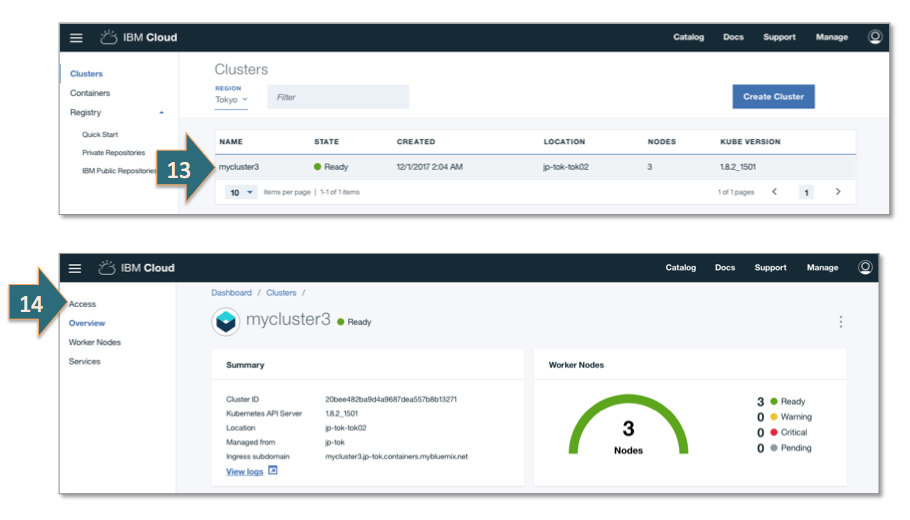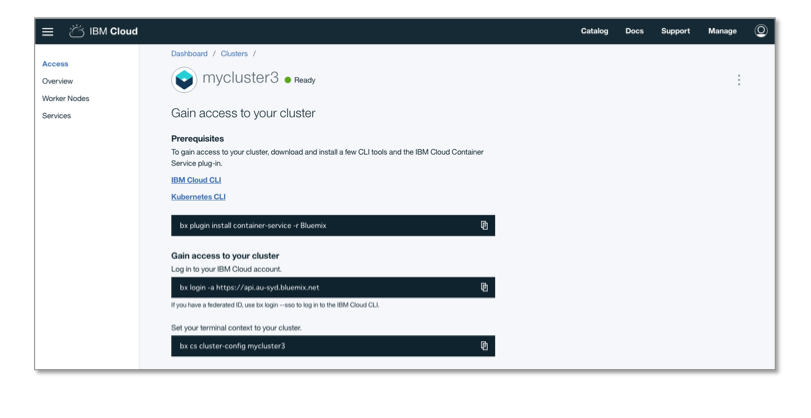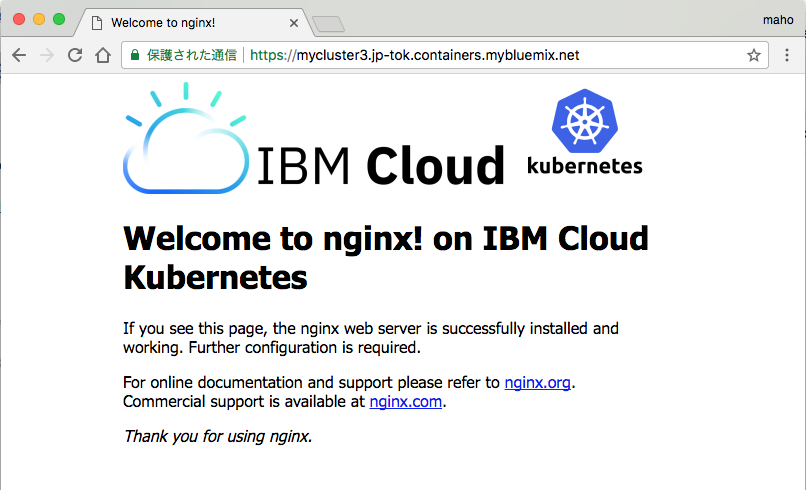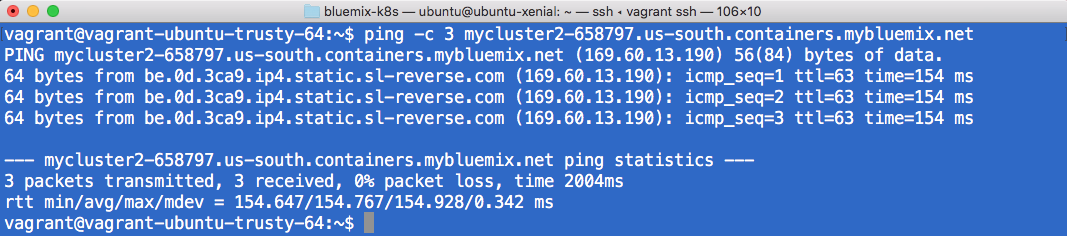IBM Cloud (旧SoftLayer) 東京データセンターで、Kubernetesのサービスが開始されたので、検証も兼ねてレポートします。
東京データセンターでのKubernetesクラスタの起動
https://console.bluemix.net/ からログインします。 東京データセンターにk8sのクラスタ環境を作るには、クレジットカードを登録したアカウントが必要になります。 無料のライトプランの場合は、クラスタを起動する場所を選択できず、ドイツにインスタンスが起動します。
矢印の番号順にクリックして、メニューを進んでいきます。
1.カタログをクリック
2.コンテナをクリック
3.Kubernetes Clusterをクリック
4.作成をクリック
5.従量制プランをクリック
6.自分のクラスタの名前を設定
7.場所で TOK02(東京データセンター)を選択 必要に応じてバージョンも選択
8.マシンタイプを選択します。
8.マシンタイプの中から、自分の利用用途に適したものをクリックします。
9.ノード数 (IBMの呼称ではワーカーノード)を設定 (デフォルトは3なのでそのまま利用しました。)
10.その他はデフォルトを利用して、クラスタの作成ボタンをクリック、これでクラスタの作成が自動的に進行していきます。
11.作成中のワーカーノードのリストを参照するには、左橋のメニューを展開して、コンテナの行をクリックします。REGIONをクリックするとKubernetesの拠点のリストが表示されます。
12.この中に東京データセンターもあります。
13.東京データセンターのk8sクラスタがリストされますから、NAMEをクリックして進みます。
14.アクセスをクリックすると、kubectlで接続するまでの手順が表示されますが、2017年12月5日現在、東京データセンターを利用に対して、この内容には誤りがあります。
2017年12月5日現在、下記の表示の通りに操作しても、東京データセンターのk8sクラスタのマスターノードへはアクセスできません。問題対応を要請中ですが、対策を次に書いていきます。
kubectlコマンドを東京データセンターのk8sマスターノードに繫げるには
IBM Cloud シドニーのエンドポイントへログインします。
$ bx login -a api.au-syd.bluemix.net
コンテナサービスのエンドポイントは ap-north へ接続します。 [1](2017-12-5現在、英語ページのみ情報あり)
$ bx cs init --host https://ap-north.containers.bluemix.net
これで、TOK02に出来た k8sクラスタにアクセスできる様になります。
$ bx cs clusters
OK
Name ID State Created Workers Datacenter Version
mycluster3 20bee482ba9d4a9687dea557b8b13271 normal 4 days ago 3 tok02 1.8.2_1501
次にkubectlがマスターノードへアクセスとために必要な情報を取得して、環境変数としてセットします。
$ bx cs cluster-config mycluster3
OK
The configuration for mycluster3 was downloaded successfully. Export environment variables to start using Kubernetes.
export KUBECONFIG=/home/vagrant/.bluemix/plugins/container-service/clusters/mycluster3/kube-config-tok02-mycluster3.yml
コピペして、実行してシェルの環境変数にします。
$ export KUBECONFIG=/home/vagrant/.bluemix/plugins/container-service/clusters/mycluster3/kube-config-tok02-mycluster3.yml
これで、kubectl から 東京DCのk8s クラスタへアクセスできる様になりました。
$ kubectl get node
NAME STATUS ROLES AGE VERSION
10.132.253.17 Ready <none> 4d v1.8.2-2+d68ca389c3219c
10.132.253.30 Ready <none> 4d v1.8.2-2+d68ca389c3219c
10.132.253.38 Ready <none> 4d v1.8.2-2+d68ca389c3219c
東京(TOK02)へウェブサーバーを立ててみる
せっかくIBM Cloud 東京データセンターに Kubernetes の基盤が出来たので、コンテナをデプロイして、速さを体感してみましょう。
ウェブサーバーのコンテナの準備
下記の様に、ディレクトリ htmlの下に HTMLのコンテンツを置きます。そして、Dockerfileを作成します。
container-web-nginx/
├── Dockerfile
└── html
├── images
│ ├── ibm_cloud_logo.png
│ ├── ibm_cloud.png
│ └── kubernetes-logo.png
└── index.html
FROM nginx:latest
ADD ./html /usr/share/nginx/html
このウェブページや必要なYAMLファイルは、GitHubに登録しておきましたので、参考にしてください。 https://github.com/takara9/k8s_webpage
コンテナのビルドとレジストリへの登録
事前にコンテナ・レジストリ・サービスへログインします。 bx login が成功していれば、ユーザーやパスワードをインプットする必要はありません。
コンテナ・レジストリサービスの初期化
bx cr login
もし初めての利用であれば、自分のネームスペースを作っておきます。 [your space name] は適当に決めてください。自分の場合は、takaraを設定しました。
bx cr namespace-add [your space name]
コンテナのビルド
Dockerfile を指定して、コンテナをビルドします。 このコマンドを実行するためには、自分のPCやMacに、DockerCE環境がインストールされている必要があります。
docker build container-web-nginx -f container-web-nginx/Dockerfile -t web:v3
出来上がったコンテナ・イメージとレジストリを関連づけます。
docker tag web:v3 registry.au-syd.bluemix.net/takara/web:v3
コンテナのレジストリ登録
次のコマンドで、レジストリにアップロードします。
docker push registry.au-syd.bluemix.net/takara/web:v3
登録したコンテナ・イメージの一覧を表示するには、次のコマンドで実行します。
bx cr images
ここまでで、k8sクラスタへ、コンテナへデプロイするセットアップが完了しました。
コンテナをk8sクラスタへデプロイ
最初にコンテナをk8sクラスタへデプロイするために、k8sのYAMLファイルを作成します。このファイルを適用することで、3個のコンテナにHTTPSのアクセス、及び、ロードバランスを提供します。
これで、別途、ロードバランサを利用する必要がなく、ドメイン名は与えられたものとなりますが、デジタル証明書を購入する事なく、HTTPSのアクセスが利用できる様になります。
apiVersion: extensions/v1beta1
kind: Deployment
metadata:
name: nginx-deployment
spec:
replicas: 3
template:
metadata:
labels:
app: nginx
spec:
containers:
- name: nginx
image: registry.au-syd.bluemix.net/takara/web:v3
ports:
- containerPort: 80
---
apiVersion: v1
kind: Service
metadata:
name: nginx-svc
spec:
type: ClusterIP
selector:
app: nginx
ports:
- protocol: TCP
port: 80
---
apiVersion: extensions/v1beta1
kind: Ingress
metadata:
name: nginx-ingress
spec:
tls:
- hosts:
- mycluster3.jp-tok.containers.mybluemix.net
secretName: mycluster3
rules:
- host: mycluster3.jp-tok.containers.mybluemix.net
http:
paths:
- path: /
backend:
serviceName: nginx-svc
servicePort: 80
次のコマンドで、k8sクラスタへのデプロイを実行します。
kebectl create -f nginx_ingress.yaml
deployment "nginx-deployment" created
service "nginx-svc" created
ingress "nginx-ingress" created
createの部分をdeleteに置き換えると、削除できます。また、YAMLファイルを修正して実体へ反映したい場合は、applyとすることで、YAMLの定義に合わせて実体が変更されます。
動作確認
HTTPSでアクセスできるURLを確認するには、次のコマンドで取得できます。 Ingress subdomainとして表示されている部分です。
$ bx cs cluster-get mycluster3
Retrieving cluster mycluster3...
OK
Name: mycluster3
ID: 20bee482ba9d4a9687dea557b8b13271
State: normal
Created: 2017-12-01T02:04:01+0000
Datacenter: tok02
Master URL: https://***.***.***.***:*****
Ingress subdomain: mycluster3.jp-tok.containers.mybluemix.net
Ingress secret: mycluster3
Workers: 3
Version: 1.8.2_1501
Addons
Name Enabled
basic-ingress-v2 true
customer-storage-pod true
storage-watcher-pod true
ブラウザでURLをアクセスすると次の様になります。
東京DCのk8sを利用すると、どれくらい差が出るの?
東京データセンターにデプロイしたコンテナを同じものをダラスデータセンターへもデプロイして比較してみました。
pingの応答時間
都内の自宅からのpingの応答時間で、東京データセンター(TOK02)では7.6ミリ秒、ダラスデータセンター(DAL10)では154.9ミリ秒なので、劇的に応答時間が短くなった事が解ります。
東京データセンター(TOK02)のウェブサーバーへのping
ダラス データセンター(DAL10)の同一コンテナへping
キャッシュ無しの時からのブラウザでの描画時間
キャッシュ無しの状態から、同じウェブページを描画するための時間の比較を実施してみました。このサンプルのウェブページでは画像ファイルを含んでいるので、距離に応じてダウンロード完了の時間、及び、ブラウザで描画完了する時間が、変わってきます。 東京データセンター(TOK02)では48ミリ秒、ダラスデータセンター(DAL10)では1004ミリ秒、こちらも劇的にスピードアップされた事がわかります。
東京データセンター(TOK02)のウェブページの描画速度
スクリーン・ショットの下部に、サマリーの情報があり、そこに描画までの時間があります。 また、中段で4つのそれぞれの要求が、Status 200 となっていることから、ブラウザのキャッシュではなく、ダウンロードされた事が判ります。
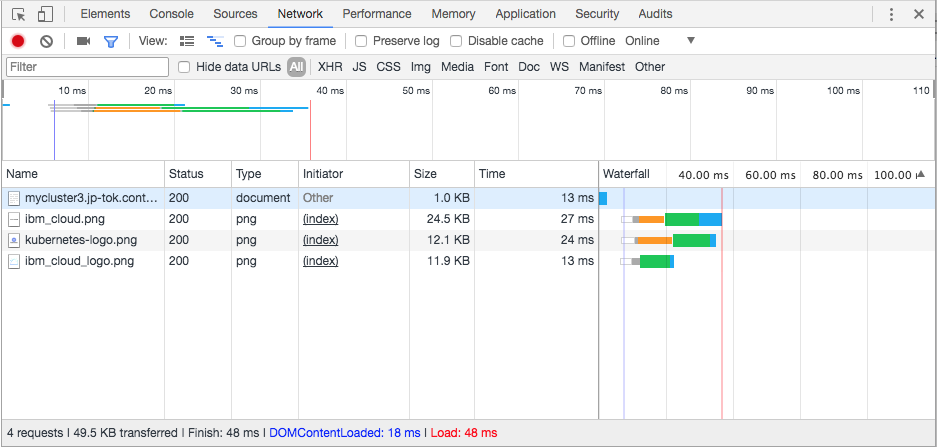
ダラスデータセンター(DAL10)のウェブページの描画速度
TCPのハンドシェイクの時間や転送時間が、pingの応答速度として把握できる距離遅延によって、全体的に時間がかかってるのが理解できます。
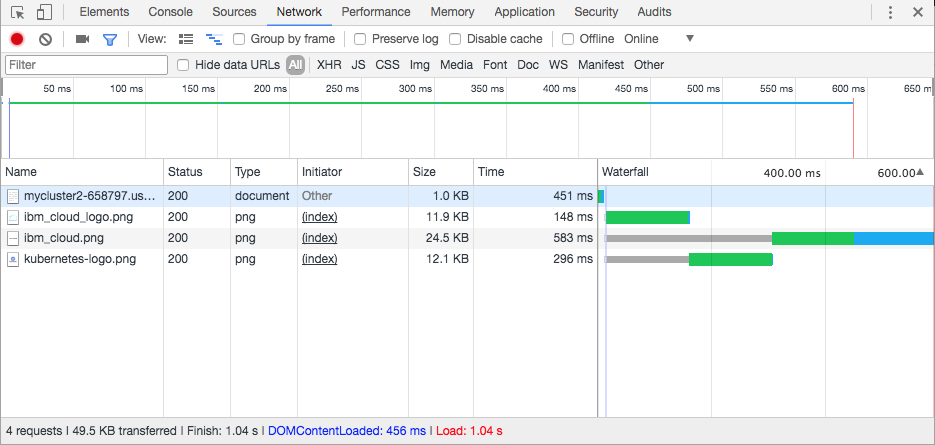
まとめ
IBM Cloud 東京データセンタでも、Kubernetesが使える様になりました。 Kubernetesの環境を展開するに際して、BluemixのAPIエンドポイントに加えて、Kubernetesのエンドポイントが増設されました。 東京データセンターには、Bluemixの本体が無いので、シドニーへ bx login した後に、bx cs init --host https://ap-north.containers.bluemix.net を実行する必要がある点が、これまでと違う点になります。
それから、やはり東京データセンターにk8sクラスタが存在することで、応答速度、ブラウザの描画が快適になる事が解ります。 これで IBM Cloud の利用が増える事を期待したいと思います。
US南部のレジストリ・サービスからコンテナ・イメージをプルして、東京DCのk8sのクラスタへデプロイするケースの記事として、IBM Cloud 他リージョンやDocker Hubのプライベートのレジストリからk8sへデプロイする方法 を書きましたので、参照頂けると幸いです。
参考資料
[1] IBM Cloud Docs IBM Cloud Container Service, Regions and locations
[2] IBM Cloud Blog IBM Cloud Container Service – Simplified Region Switching